新規メールを送信する(3/18) [-メールを使う]
スポンサードリンク
「メール」アプリを使用して新規メールを送信する時の操作は以下の通りです。
(1) スタート画面からメールを起動します。

(2) 「メール」アプリの画面から[+新規メール]をクリックします。
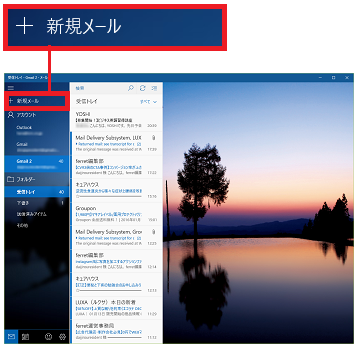
(3) 「差出人」が正しいか確認し、「宛名」に名前の候補(例:山田)をキー入力後に表示されたメニューから選択します(例:山田 聡)。
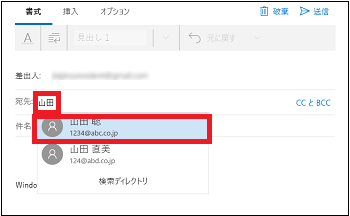
(※ 「差出人」は、「メール」アプリの画面のアカウントから選択するため、複数のアカウントを登録していると選択間違いがあるかもしれません。)
(4) 次に、「件名」(例:テスト)、「本文」(例:テストメッセージ)をキー入力し、内容に問題が無ければ画面右上の[送信]をクリックします。
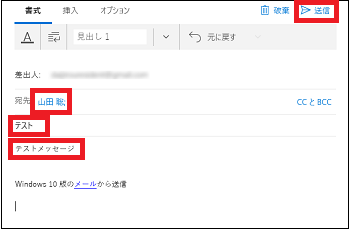
(※ 宛先に新規メールが送信されます。)
--------------------------------------------
送信前に「CC」先や「BCC」先にも送信したい場合は、[CCとBCC]をクリックします。
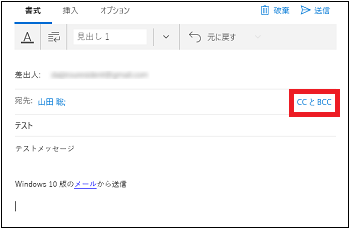
「CC」先や「BCC」先を必要に応じて入力してから[送信]をクリックします。
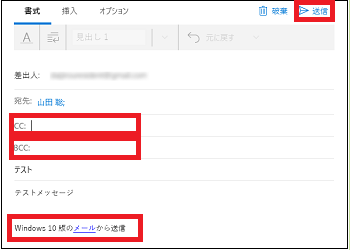
(※ 不要なら「Windows10版のメールから送信」を削除してもかまいません。)
----------------------------------------
送信を取りやめたい時は、[破棄]をクリックします。
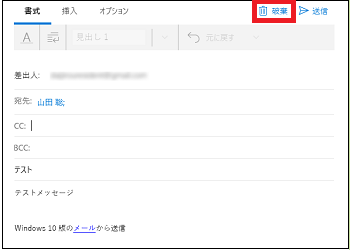
表示された画面から[破棄]をクリックします。
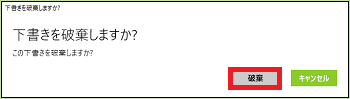
(※ 新期作成中のメールが破棄されます。)
スポンサードリンク
「メール」アプリを使用して新規メールを送信する時の操作は以下の通りです。
(1) スタート画面からメールを起動します。

(2) 「メール」アプリの画面から[+新規メール]をクリックします。
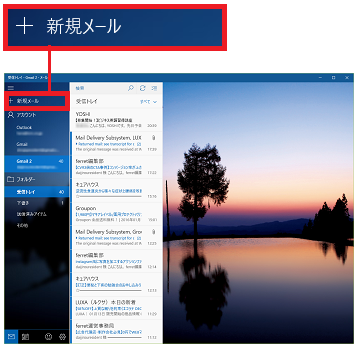
(3) 「差出人」が正しいか確認し、「宛名」に名前の候補(例:山田)をキー入力後に表示されたメニューから選択します(例:山田 聡)。
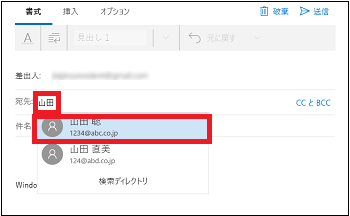
(※ 「差出人」は、「メール」アプリの画面のアカウントから選択するため、複数のアカウントを登録していると選択間違いがあるかもしれません。)
(4) 次に、「件名」(例:テスト)、「本文」(例:テストメッセージ)をキー入力し、内容に問題が無ければ画面右上の[送信]をクリックします。
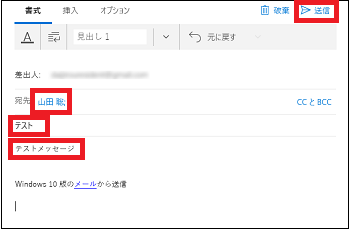
(※ 宛先に新規メールが送信されます。)
--------------------------------------------
送信前に「CC」先や「BCC」先にも送信したい場合は、[CCとBCC]をクリックします。
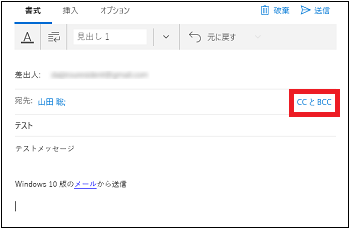
「CC」先や「BCC」先を必要に応じて入力してから[送信]をクリックします。
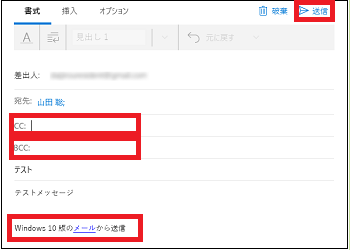
(※ 不要なら「Windows10版のメールから送信」を削除してもかまいません。)
----------------------------------------
送信を取りやめたい時は、[破棄]をクリックします。
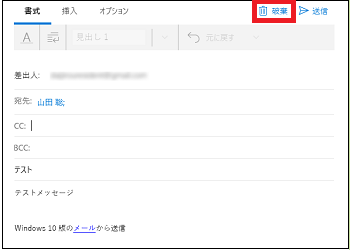
表示された画面から[破棄]をクリックします。
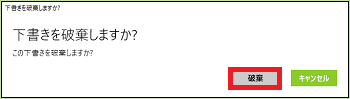
(※ 新期作成中のメールが破棄されます。)
スポンサードリンク




コメント 0